Cum se configurează desenul în AutoCAD
Milioane de Inginerilor Civili din întreaga lume folosesc AutoCAD pentru a crea o reprezentare vizuală a obiectelor importante. Clădiri, poduri si peisaje urbane prind viață în AutoCAD și permit inginerilor, clienții și publicul să înțeleagă mai bine designul specific. AutoCAD este un instrument important de comunicare vizuală pentru ingineri civile.
Următoarele instrucțiuni vă spune cum să configurați corect AutoCAD. Această setare este esențială pentru a face desenul, ceea ce face sens, și în același timp în mod vizual atractiv. Citiți cu atenție fiecare pas înainte de a efectua acțiunea necesară.
pași Editare
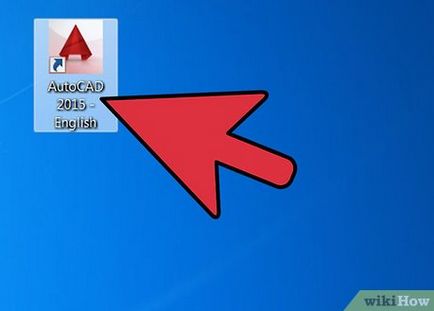
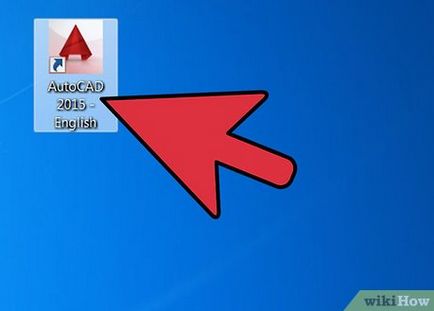
Deschideți programul AutoCAD. Acest program este fie prezent sub formă de pictograme de pe desktop, sau puteți găsi în meniul „Start“ în colțul din stânga jos al ecranului.
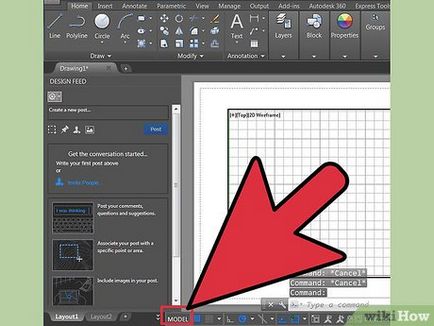
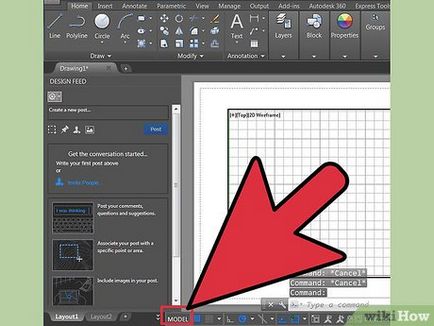
Du-te la „spațiul model“. În AutoCAD, există două tipuri de spațiu: Modelul spațiu și spațiu de hârtie. Desenul ar trebui să se facă în spațiul model și dimensiuni adăugat mai târziu ar trebui să fie reprezentate în spațiul de aspect. Pentru a comuta între spațiul model și foaie, uita-te la filele din partea de jos a ecranului. O filă numită „model de spațiu“, iar celelalte file se numesc o „foaie“ sau „schemă“. Filele „foaie“ sau „circuite“ înseamnă spațiul hârtie. Dacă sunteți acum în modul spațiu de model, fundal de ecran ar trebui să fie negru. Dacă vă aflați în modul spațiu de hârtie, fundalul trebuie să fie de culoare albă.
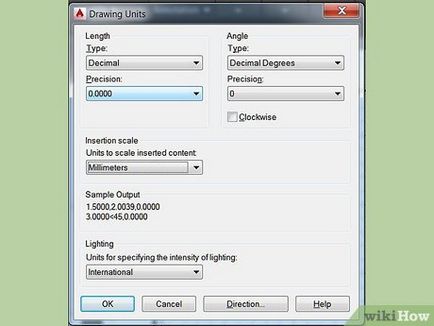
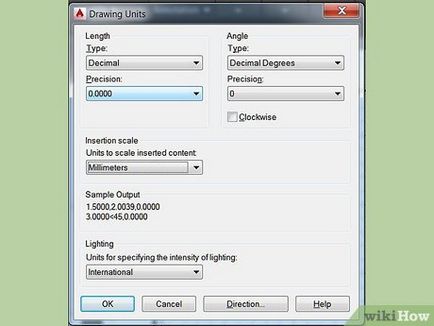
Instalați unitatea. Inginerii stabilesc diferite unități de măsură: picioare, metri, etc. Pentru a asigura acuratețea și pentru a evita orice confuzie, este important ca desenul a fost realizat în unități de măsură adecvate. Pentru a configura unitatea, tastatura de apelare „ONU“ și apăsați „ENTER“ cheie. O casetă de dialog ar trebui să apară, care vă permit să specificați unitățile și precizia. tip de opțiuni pentru unitățile de măsură, după cum urmează: Zecimal, științifice, inginerie, arhitectură, fracțional. Secțiunea „de precizie“, vă va permite să selectați numărul de zecimale pentru dimensiunea. Dacă faci un proiect pentru profesorul tău, el trebuie să aibă informații cu privire la unitățile de măsurare caietul de sarcini.
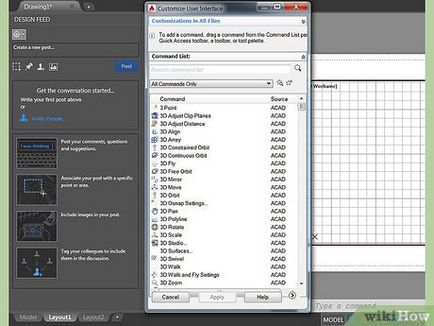
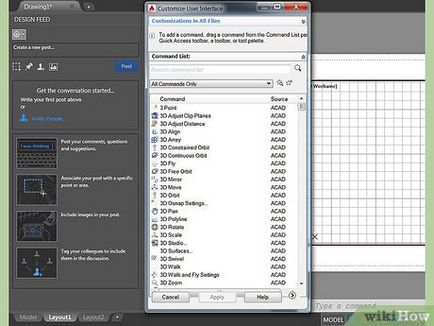
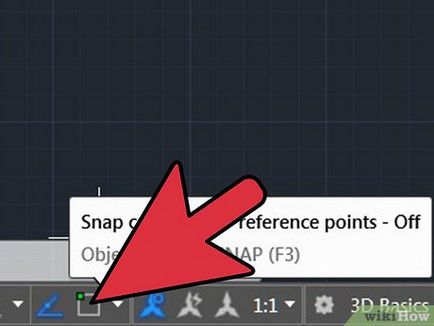
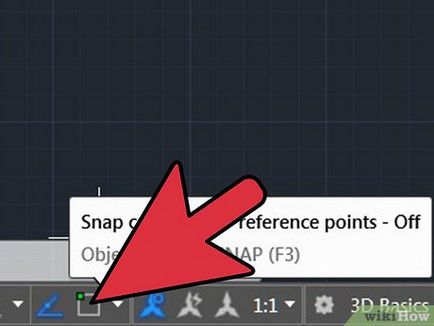
Activarea modului „snap“. „Ajustare“, care se referă la site-urile de legare - este cea mai importantă caracteristică atunci când creați un desen. Acesta vă permite să vedeți unde mijlocul și punctul final al liniei, tangenta cercului, precum și alte informații utile. Pentru a activa „Lock“, apăsați tasta F3 de pe tastatură. Pentru a se asigura că modul de legare este activată, faceți clic dreapta pe pictograma cu cuvântul „legare“, în colțul din stânga jos al ecranului. O casetă de dialog ar trebui să apară pe ecran. Dați clic pe „Select All“, inclusiv, astfel, toate opțiunile de legare.
Regulamentul
- Următoarele sunt cele mai frecvent utilizate comenzi, care pot fi utile atunci când creați un desen în AutoCAD:
- Anulare - anulează comanda. 'ESC'
- Undo - anulează ultima comandă. 'CTRL' + 'Z'
- Ștergere - șterge obiectul, o linie sau alt element. 'E' + 'ENTER'
- Circle - creează un cerc cu o rază specificată. 'C' + 'ENTER' -> + rază lungă introduceți 'ENTER'
- Linia - creează o linie de o anumită lungime. 'L' + 'ENTER' -> introduceti lungimea liniei + 'ENTER'
- Dreptunghi - un dreptunghi creează o anumită dimensiune. 'REC' + 'ENTER' -> introduceți dimensiunile + 'Enter'
- Trim - tunde linia de la un punct mai devreme de intersecție. „TR“ + „ENTER“ -> selectați linia pe care doriți să prune + „ENTER“ -> selectați care parte a culturii
- Notă: Linia trebuie să fie intersectat de o altă linie pentru ca aceasta să fie ajustată.
Regula de avertizare
- Încearcă să nu mănânce sau să bea la calculator. Nu păstrați nici lichide lângă tastatură. Nerespectarea măsuri de siguranță poate duce la vătămare corporală și deteriorarea echipamentului.
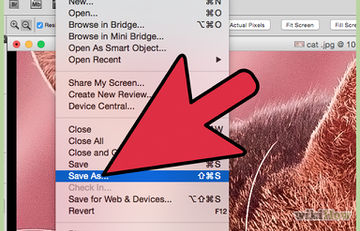
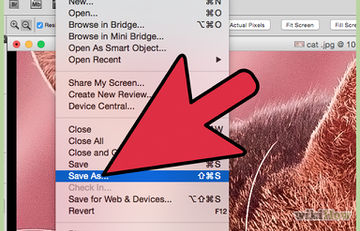
Cum de a îmbunătăți calitatea format jpg imagine
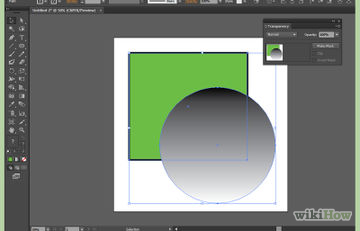
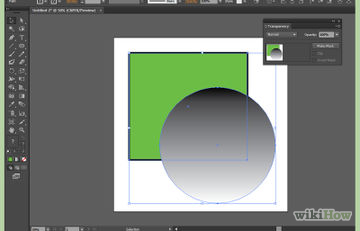
Cum să decupați o imagine în Illustrator
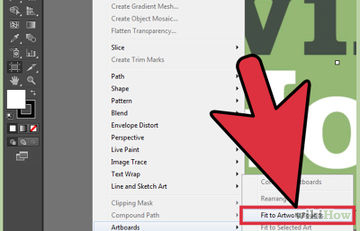
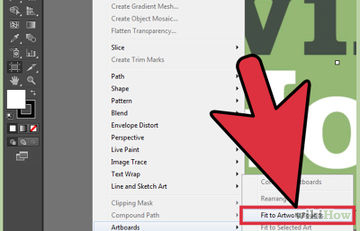
Cum de a schimba dimensiunea panza în Adobe Illustrator


Cum de a crea un fundal în Photoshop
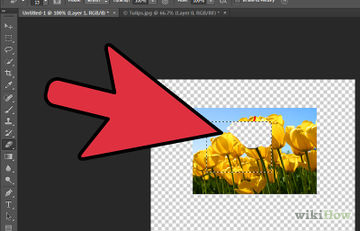
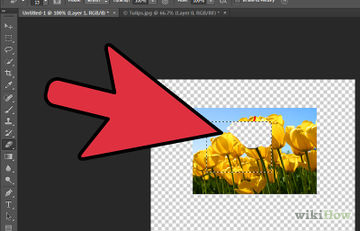
Cum se adaugă transparență în Photoshop
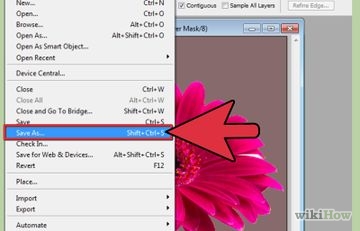
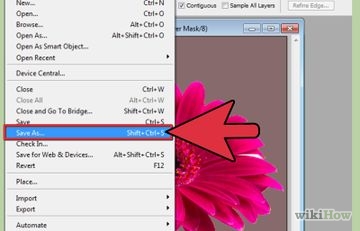
Cum se schimba culoarea de fundal în Photoshop
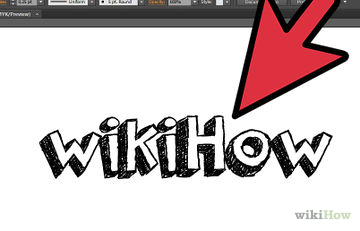
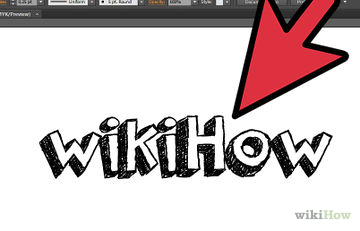
Cum de a adăuga fonturi în Illustrator
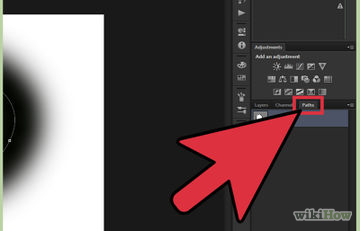
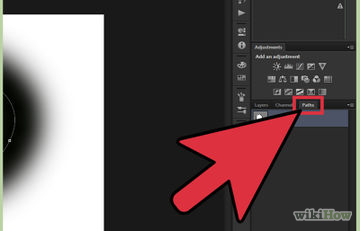
Cum de a desena o linie curbă în Photoshop
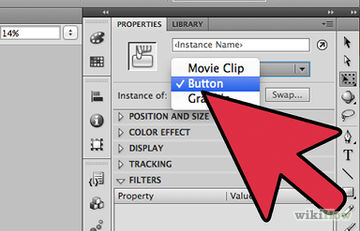
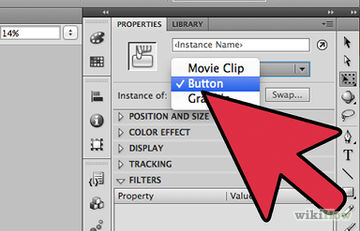
Cum de a crea o animatie flash


Cum de a inversa culorile în Photoshop